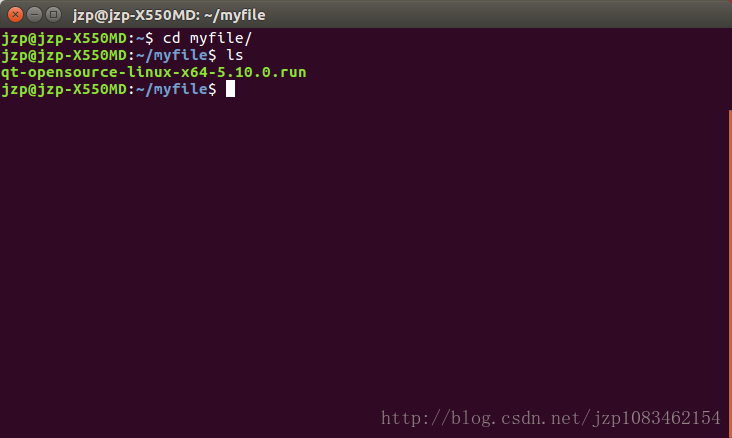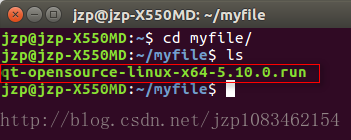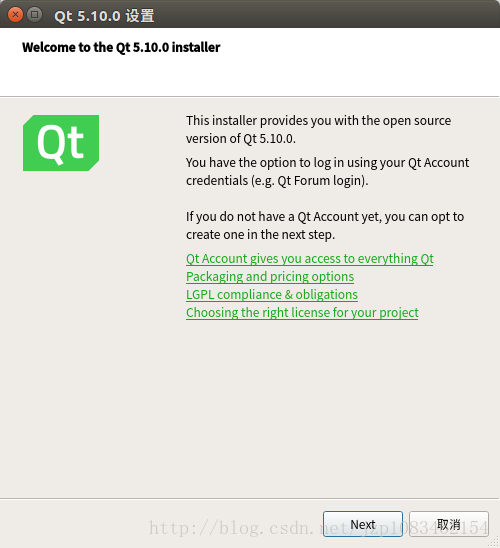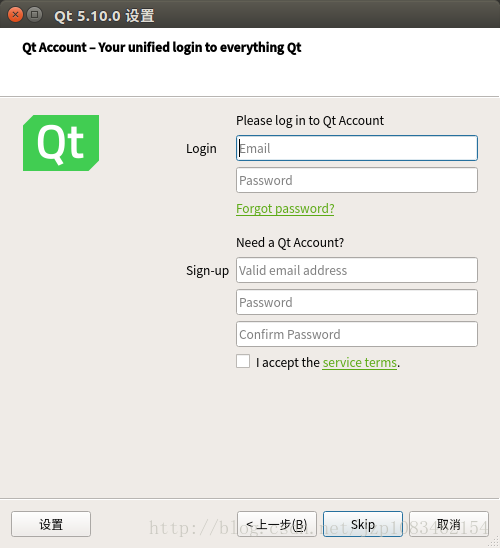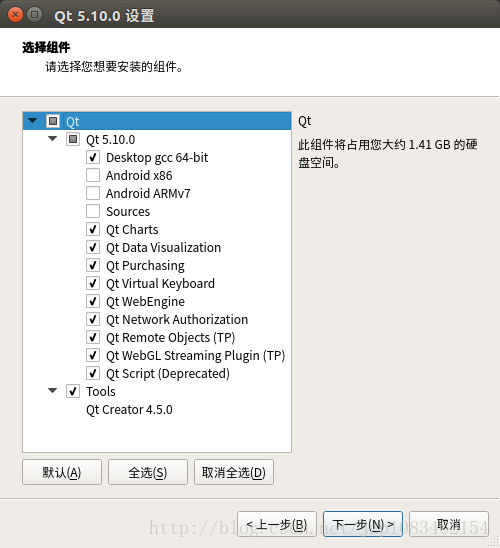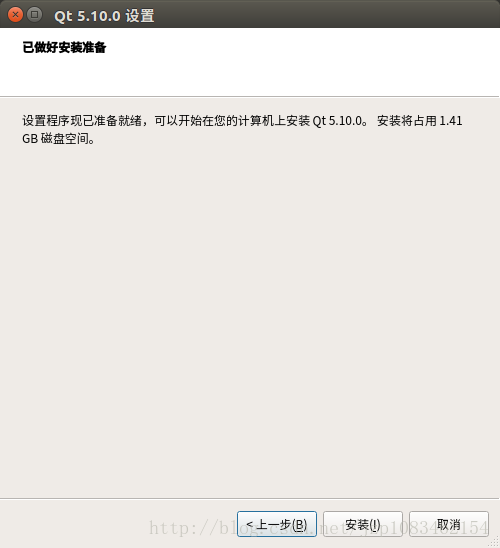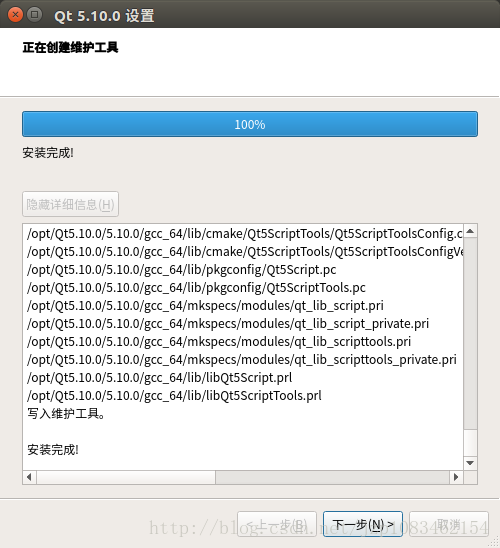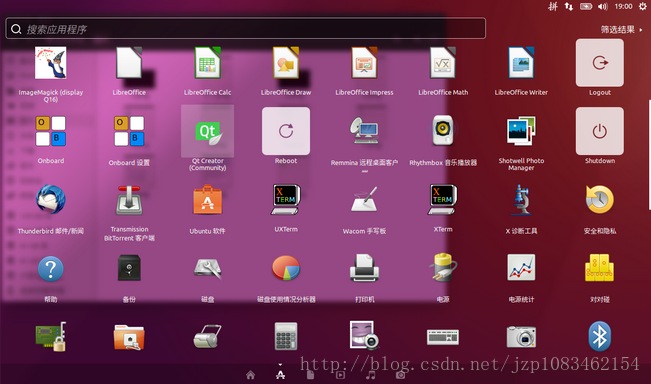Ubuntu下安裝Qt
阿新 • • 發佈:2019-01-29
Ubuntu版本:16.04 LTS Qt版本:qt5.10 64位
1、下載qt
qt 5.10.0:下載地址 其他版本:下載地址 qt資源下載站:下載地址
本次選用的是:qt-opensource-linux-x64-5.10.0.run
2、將安裝包放到你Ubuntu能找到的地方
這個不用描述了吧。。。(複製貼上就好了)。
3、進入Ubuntu系統,開啟終端。
這個應該也不用描述吧。(這個不會?好吧。。。快捷鍵Ctrl+Alt+T)。
4、使用cd命令進入你放安裝包的資料夾。
如圖,我是放在我的主目錄中的myfile資料夾中。所以使用的命令為
或者(絕對路徑)cd myfile/
cd /home/jzp/myfile/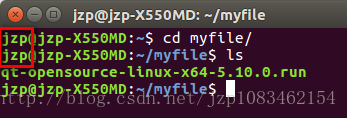 那個@前面的就是。。。。。。。。
那個@前面的就是。。。。。。。。
好了回到正題。現在我們進入到了我們的安裝包存放目錄,為了保證我們進入的目錄正確,可以使用ls命令檢視一下當前目錄下的檔案。
如圖,顯示我的安裝包存在當前目錄下。進入的目錄正確。
5、開始安裝
執行執行命令:
sudo ./qt-opensource-linux-x64-5.10.0.run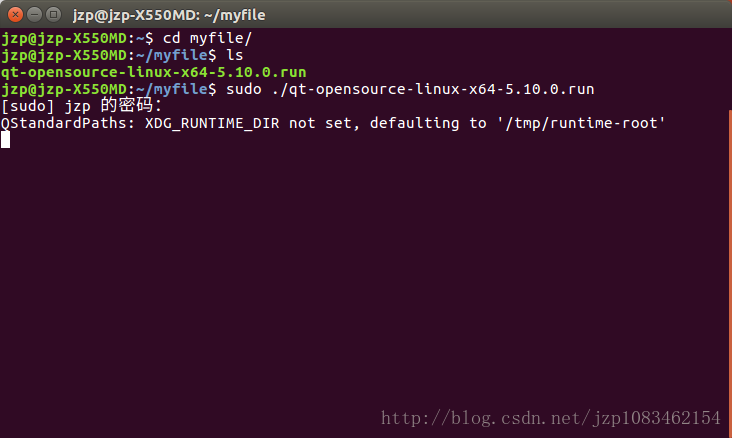 可以不使用sudo,但這樣就只能安裝在你的主目錄下,後面使用還可能出現許可權問題,所以建議使用sudo安裝在opt目錄下。(opt目錄常用於存放第三方應用)
可以不使用sudo,但這樣就只能安裝在你的主目錄下,後面使用還可能出現許可權問題,所以建議使用sudo安裝在opt目錄下。(opt目錄常用於存放第三方應用)
輸入密碼後即可進入安裝程式(密碼是不顯示的,所以不要擔心你沒輸進去。。。。)
下面就和Windows下安裝沒有什麼區別了。
(1)、點選Next
(2)、輸入qt賬戶(沒有的可以直接點選Skip進行跳過)。一直下一步直到選擇安裝模組介面(安裝路徑可以更改,但不建議更改)。
這裡可以按照需要進行選擇,因為我目前沒有做安卓開發,所以沒有勾選安卓部分,Sources是qt的原始碼(開源大法好!),如果你沒有對qt原始碼研究的興趣,可以不進行勾選(安裝原始碼會很慢,還有可能卡死。。),選擇好之後點選下一步
(3)、點選安裝開始進入安裝過程(沒有勾選原始碼的情況下,大概10分鐘就好了)
點選下一步,然後點完成。就可以完成安裝了
(4)、開啟應用程式列表就可以看見qt程式了。點選即可開啟qt
怎麼使用就不用教大家了吧。。。
如果大家有什麼疑問,歡迎給我留言。